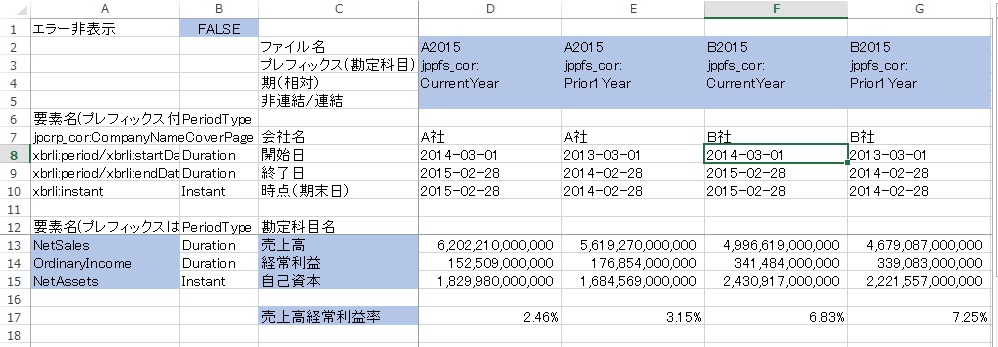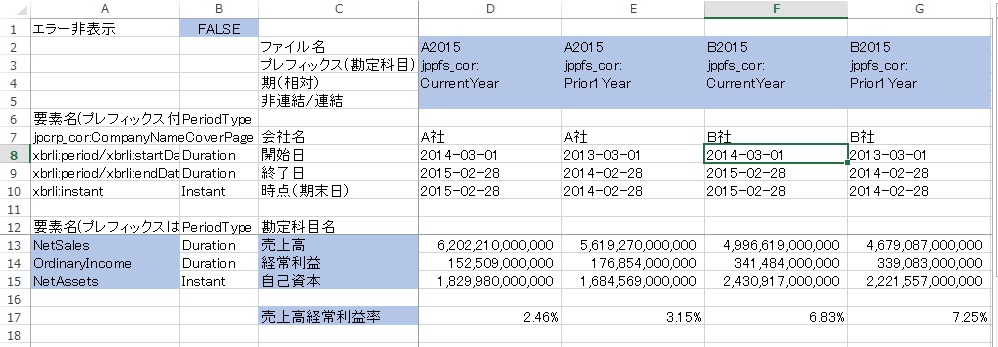XBRL_sample.xlsm の簡単な使い方
このページは,XBRLのページで配布しているXBRL_sample.xlsm (マクロ付き Excel ファイル)の使い方を説明です.
(1) XBRLファイルのダウンロード
- EDINTにアクセスする.
- [書類検索]を使って,分析をしたい企業を探す.
- 対象の企業の有価証券報告書の[XBRL]をダウンロードする.zip形式で圧縮されたファイルでダウンロードされる(動画ではイオン).
- 圧縮されたファイルを解凍する.
- 下位のフォルダに行き,「PublicDoc」の下の ***.xbrl (拡張子がxbrl)のファイルをコピーする.
- 分析用のフォルダ(XBRL_sample.xlsmをダウンロードしたフォルダ)に貼り付ける.
- 貼り付けたファイル名を分かりやすいもの(動画では,「aeon2015.xbrl」)に変更する.拡張子のxbrlは変更しない.
動画:XBRLファイルのダウンロード
(2) XBRL_sample.xlsm の起動と読み込み
- XBRL_sample.xlsmを起動し,マクロ有効にする.
- D2 に,ファイル名((1)で設定したファイル名(拡張子を除く))を入力する.
- D3 に,「jppfs_cor:」を設定する.
- D4 は,いつの値を表示するのかを選択する.ここでは,「CurrentYear」を選択(「CurrentYear」と「Prior1Year」以外は存在しないことが多い).
- D5 は,連結か否かを設定する(連結の場合,空白).
- ここまで,D7~D10の値が表示される.
- A13 に,「NetSales」を設定し(シート「勘定科目」からコピーするとよい),C13に「売上高」を記入
- D13 に,値が表示される.
- 同様に,14行目,15行目を設定すると,その値がD列に表示される.
- D2:D15 の計算式をE2:E15にコピーし,E4を「Prior1Year」に設定すると,前期の値が表示される.
動画:Excelの起動と値の読み込み
(3) 計算式の設定,他社との比較
- D17に.売上高経常利益率を計算する(=D14/D13)
- (1) の方法で,セブン&アイのXBRLファイルとダウンロードし,seven2015.xbrlというファイル名で.分析用のフォルダに置く.
- F列とG列に,コピーし,ファイル名のセルを「seven2015.xbrl」にします.値や売上高経常利益率が自動で計算される.
動画:計算式の設定,他社との比較
(4) 完成例
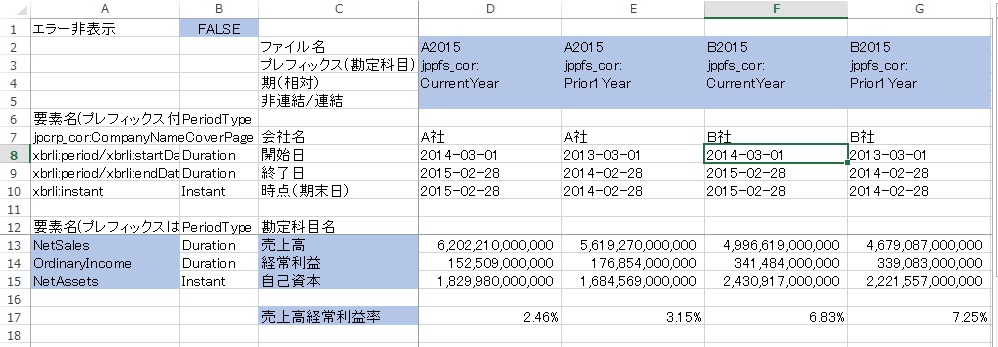
完成例
XBRLのページに戻る
このページに関する問い合わせは、
takahagi@isc.senshu-u.ac.jp(高萩栄一郎)
までおねがいたします。
リンクは自由に張ってください